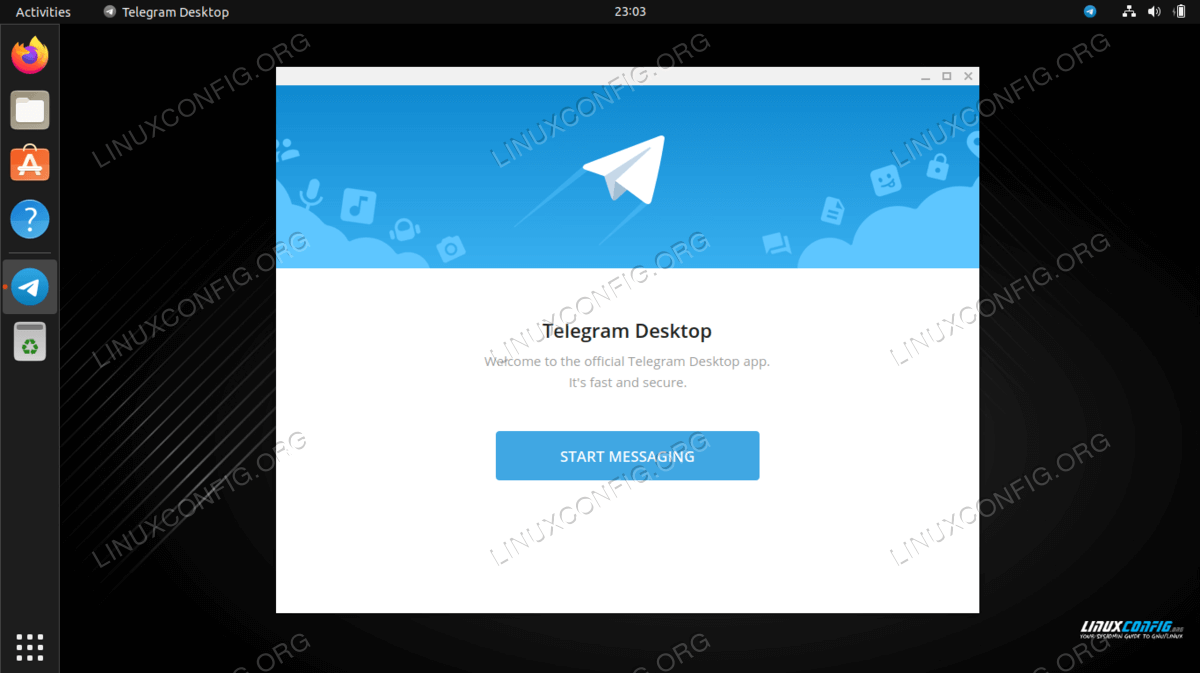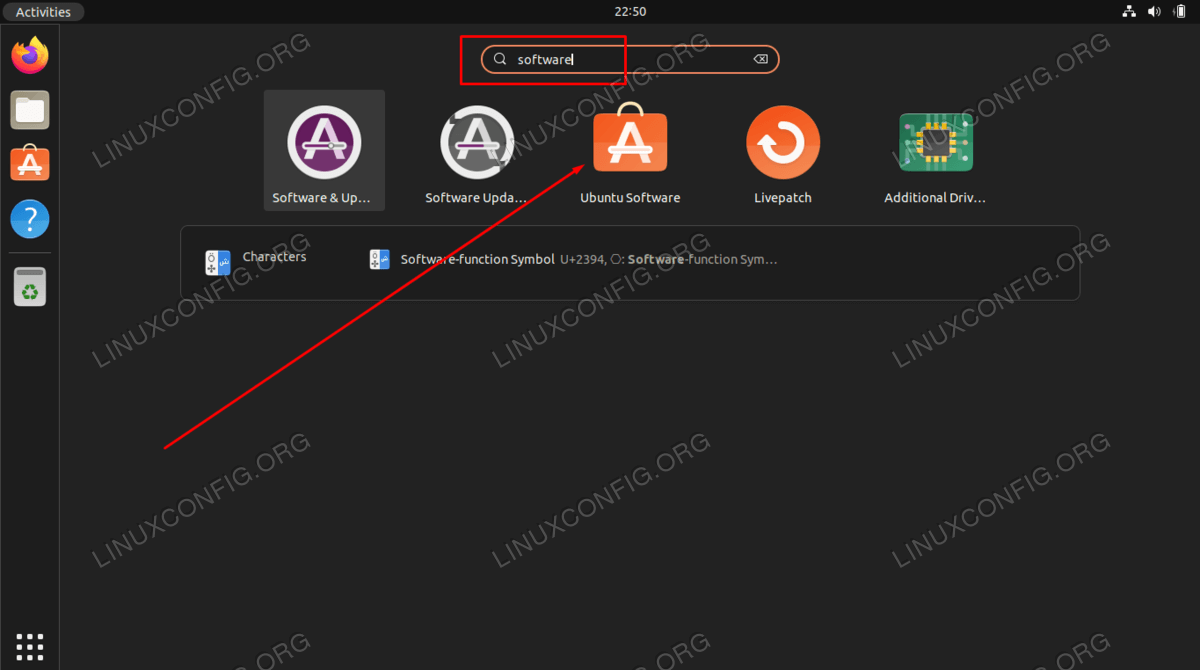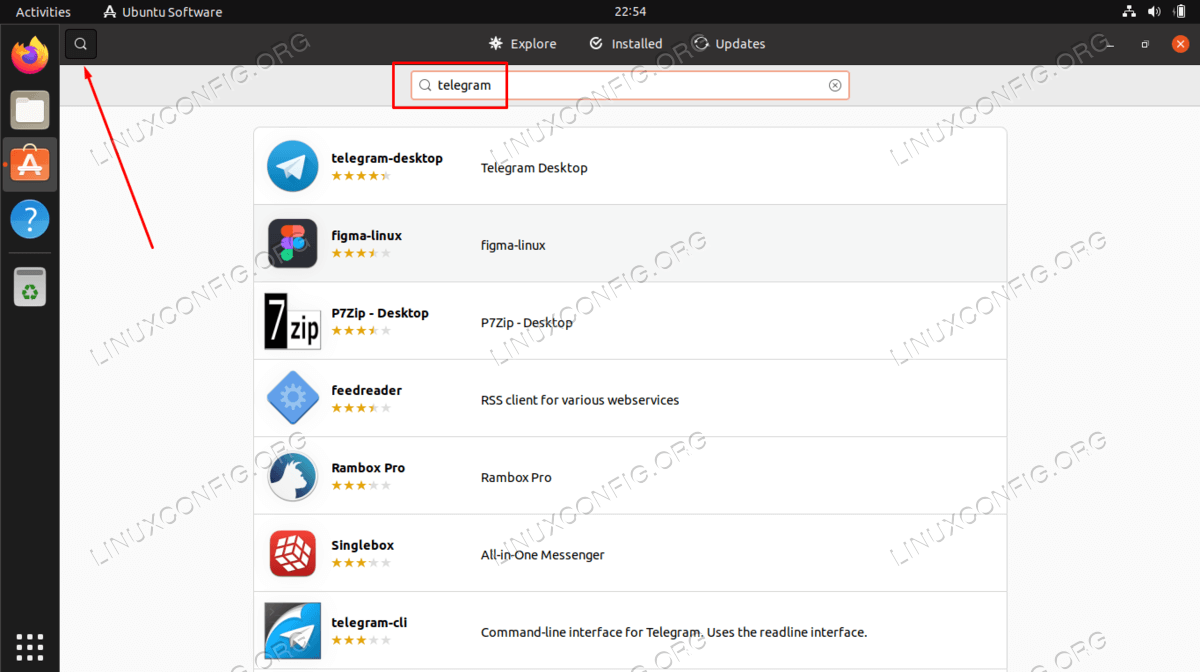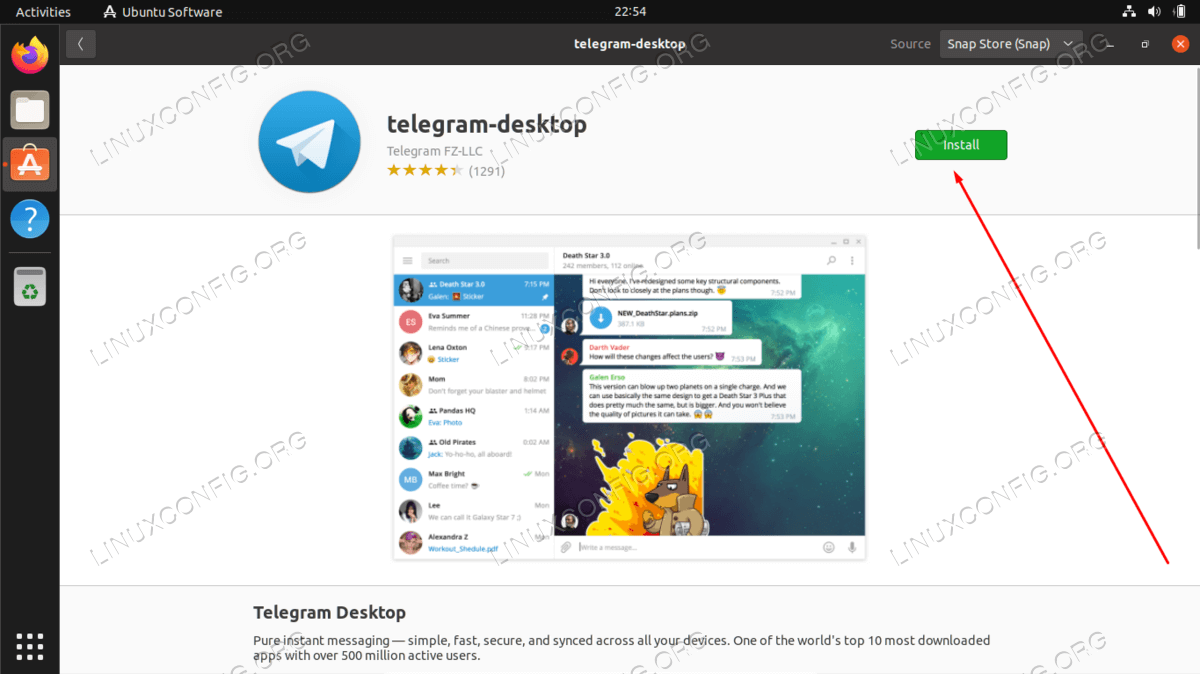如何在 Ubuntu 22.04 Jammy Jellyfish Linux 上安装 Telegram
在本简短指南中,我们将在 Ubuntu 22.04 Jammy Jellyfish Linux 上安装 Telegram。 Telegram 是一种消息传递和 IP 语音应用程序,可在您选择的各种 Linux 发行版上使用,特别是 Ubuntu 22.04。作为 Telegram 的用户,您将能够通过此服务发送消息、照片、视频或其他文件。
您知道吗?
在我们的《如何在数字时代重新获得隐私和安全》指南中,Telegram 是我们最推荐的社交媒体新闻来源
在本教程中您将学习:
如何通过命令行和 GUI 在 Ubuntu 22.04 上安装 Telegram
如何启动 Telegram 应用程序
如何在 Ubuntu 22.04 Jammy Jellyfish 上安装 Telegram 分步说明
根据您是想通过命令行方法还是 GUI 方法安装 Telegram,请使用下面的相应说明集。
通过命令行安装 Telegram
安装 Telegram Desktop 应用程序的最快方法是通过命令行。为此,请打开命令行终端并输入以下命令:
$ sudo apt update $ sudo apt install telegram-desktop与 Telegram 桌面消息应用程序相关的可选软件包包括 Telegram Messenger 的命令行界面和支持 Telegram 的 Purple 插件。这两个软件包都可以使用 apt 命令安装,但如果您不想安装,则无需安装。
$ sudo apt install telegram-cli telegram-purple要在安装后打开 Telegram Desktop,只需在
Activities菜单中找到它,或者通过执行以下命令从命令行启动应用程序:$ telegram-desktop
通过 GNOME GUI 安装 Telegram
要通过 GNOME GUI 安装 Telegram Desktop,请首先打开左上角的
Activities菜单并打开Ubuntu Software应用程序。接下来,单击放大镜图标进行搜索并输入“telegram”。
点击
安装按钮执行Telegram Desktop的安装,并在弹出的提示中输入您的密码。安装完成后,您只需在
Activities菜单中找到它即可打开 Telegram Desktop,或者通过执行以下命令从命令行启动应用程序:$ telegram-desktop
结束语
在本教程中,我们了解了如何在 Ubuntu 22.04 Jammy Jellyfish Linux 上安装 Telegram Desktop Messenger 应用程序。您现在可以使用您的电话号码注册 Telegram 或登录现有帐户。登录后,您可以使用 Telegram 进行安全聊天、语音和视频通话。 Telegram 也是获取社交媒体和新闻的安全方式。